E-mail is dezer dagen nog steeds een zeer populaire communicatiemethode. Bijna ieder van ons gebruikt e-mail voor zijn dagelijkse communicatie of op zijn minst voor het registreren bij diverse diensten.
Het feit dat e-mail te veel wordt gebruikt, heeft echter een keerzijde – je hebt te veel inboxen op je mailbox.
En zelfs als je je inbox naar de prullenbak stuurt, zullen de e-mails ruimte innemen. Dus je kunt de prullenbak in Gmail leegmaken en hier is hoe je dat doet.
Hoe leeg ik alle prullenbak in Gmail via de browser
Als je een e-mail in Gmail wilt verwijderen – heb je 2 opties: archiveren of naar de prullenbak sturen. In het eerste geval wordt de e-mail voor altijd bewaard, terwijl in het tweede geval – de e-mail 30 dagen in de Prullenbak blijft en daarna volledig wordt verwijderd.
Dus als u niet beslist om een bepaalde e-mail te verwijderen, kunt u hem binnen 30 dagen terughalen uit de prullenmand.
Ik heb echter de gewoonte om mijn e-mail slechts af en toe op te ruimen, zodat ik te veel e-mails in één keer naar de prullenbak stuur. Dus, om me meer comfortabel te maken, verwijder ik ze handmatig zonder 30 dagen te wachten tot ze automatisch worden verwijderd.
Hier is hoe je Gmail prullenbak leegt via de browser:
- Open Gmail in uw browser.
- Klik aan de linkerkant op het “Meer” icoon om het menu uit te breiden
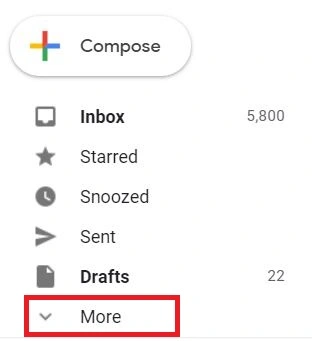
- Klik op Prullenbak in de menulijst
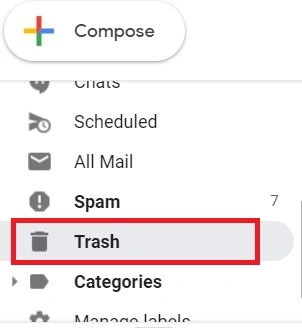
- Rechts van het bericht ‘Berichten die langer dan 30 dagen in de Prullenbak staan, worden automatisch verwijderd’ klikt u op ‘Prullenbak nu legen‘.
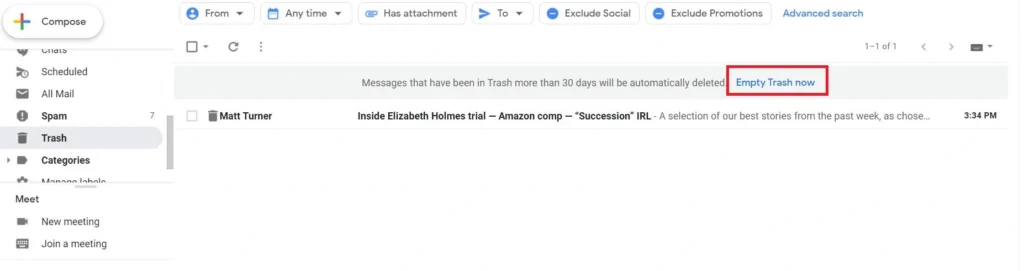
- Bevestig de actie om alle prullenbak te legen door op OK te klikken
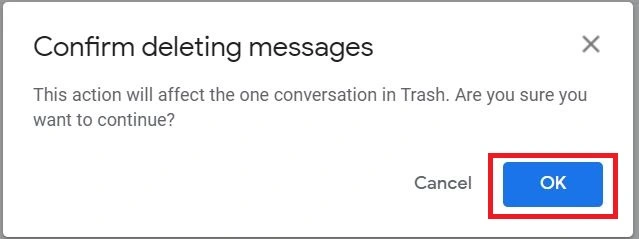
Daarna wordt al het afval in uw Prullenbak onmiddellijk verwijderd.
Hoe alle prullenbak te legen in Gmail op iPhone of Android
De stappen zijn bijna hetzelfde, hier is wat je moet doen om alle prullenbak te legen op iPhone of Android:
- Ga naar de Gmail app.
- Tik in de linkerbovenhoek op het hamburgericoon om het menu te openen.
- Op de bodem, tik op ‘Prullenbak‘.
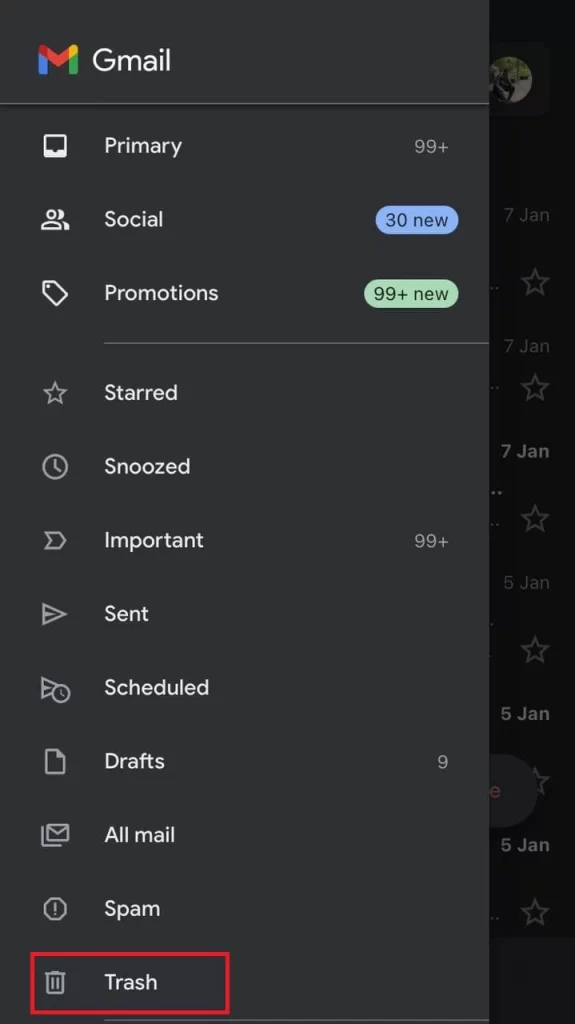
- Tik op ‘Prullenbak nu legen‘ rechts van het bericht dat aangeeft dat e-mails in deze map na 30 dagen zouden worden verwijderd.
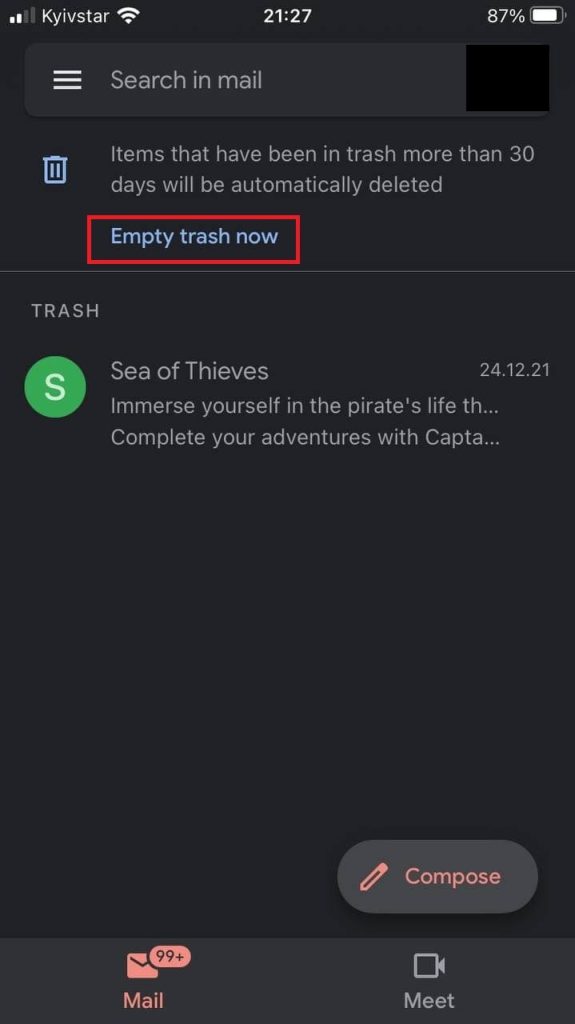
- Bevestig de actie door op “OK” te tikken.
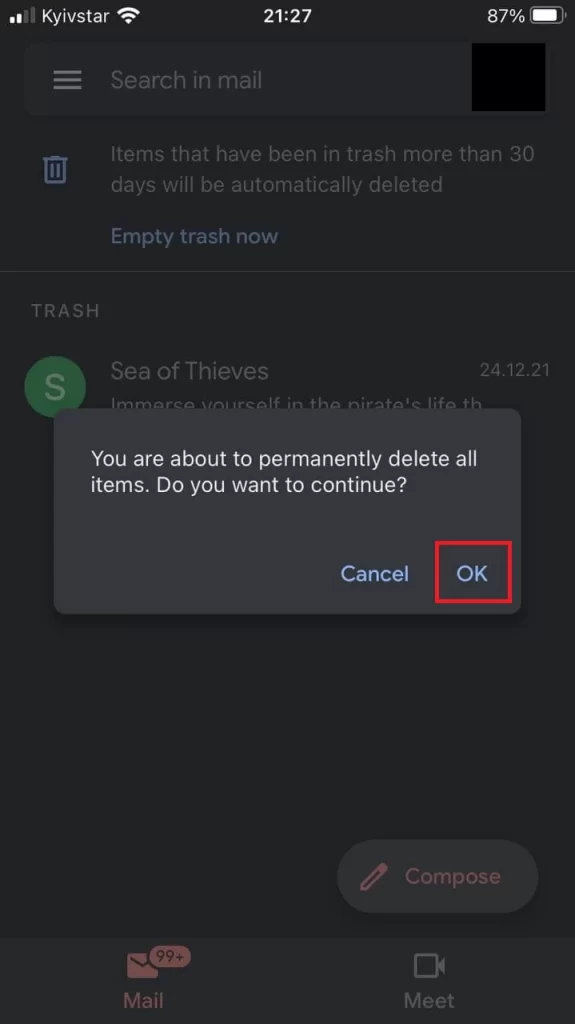
Zoals u ziet, is er niets ingewikkelds aan. Als u echter alleen bepaalde e-mails uit de prullenbak wilt verwijderen, kunt u dit ook doen met slechts een paar klikken. Hier is hoe.
Hoe verwijder je bepaalde e-mails uit de Prullenbak in Gmail via je browser
In het geval dat u alleen bepaalde e-mails uit de prullenbak in Gmail wilt verwijderen, moet u het volgende doen:
- Ga naar de Gmail website.
- Klik op Meer aan de linkerkant.
- Klik op Prullenbak in het menu.
- Vink de e-mails aan die u voor altijd wilt verwijderen.
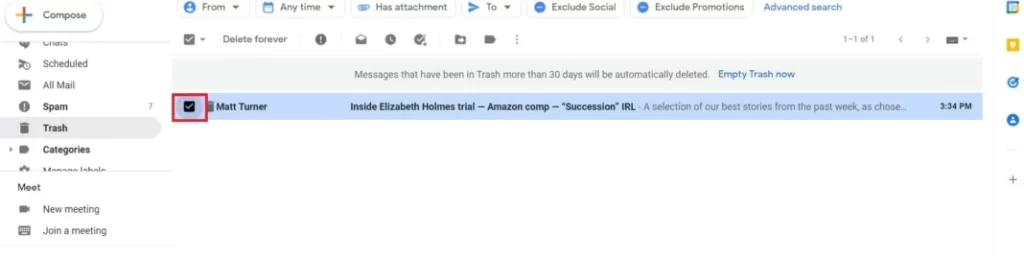
- Klik op Voorgoed verwijderen.
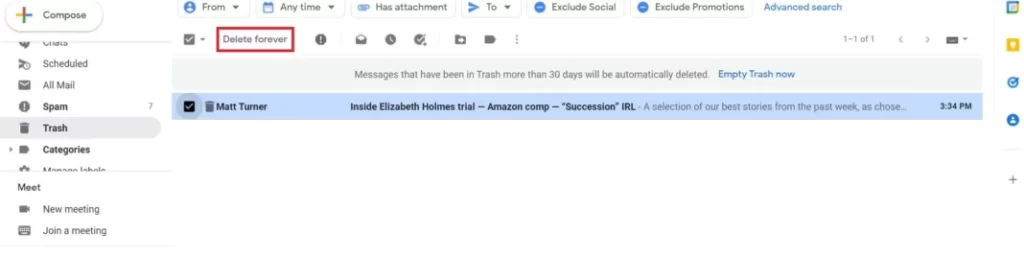
Denk eraan dat er in dit geval geen bevestiging nodig is en dat deze actie niet ongedaan kan worden gemaakt. Denk dus twee keer na voordat u op Voorgoed verwijderen klikt.
Hoe verwijder je bepaalde e-mails uit de Prullenbak in Gmail via je iPhone of Android
In het geval dat u bepaalde e-mails wilt verwijderen uit de prullenbak op uw iPhone, iPad of Android moet u het volgende doen:
- Open Gmail app.
- Tik op het hamburger icoon in de linker bovenhoek om het menu te openen.
- Kies Prullenbak in pop-up menu.
- Tik en houd de e-mail vast die u wilt verwijderen (u kunt op meerdere e-mails tikken om ze te markeren).
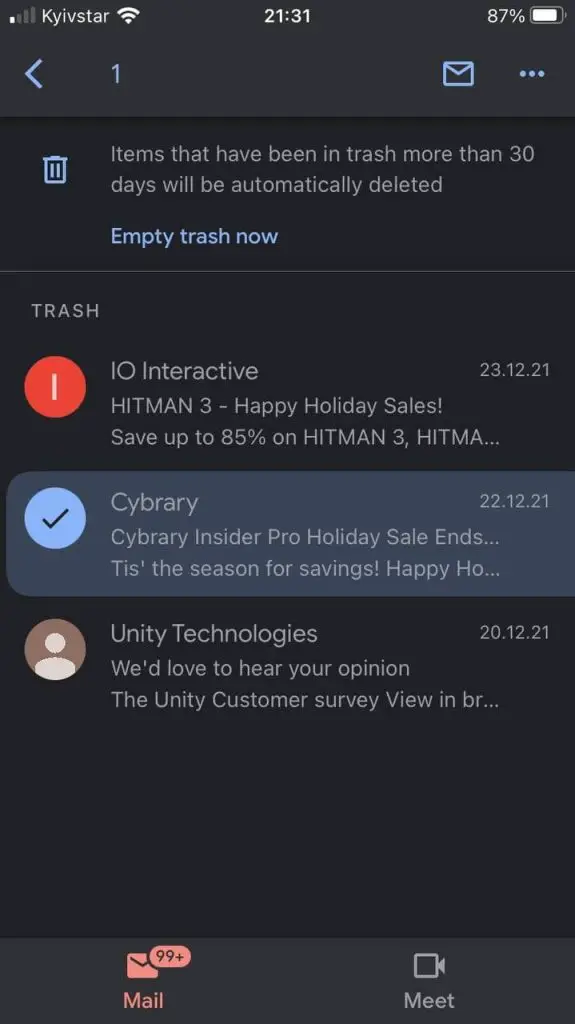
- Tik op het icoon met de drie puntjes in de rechterbovenhoek.
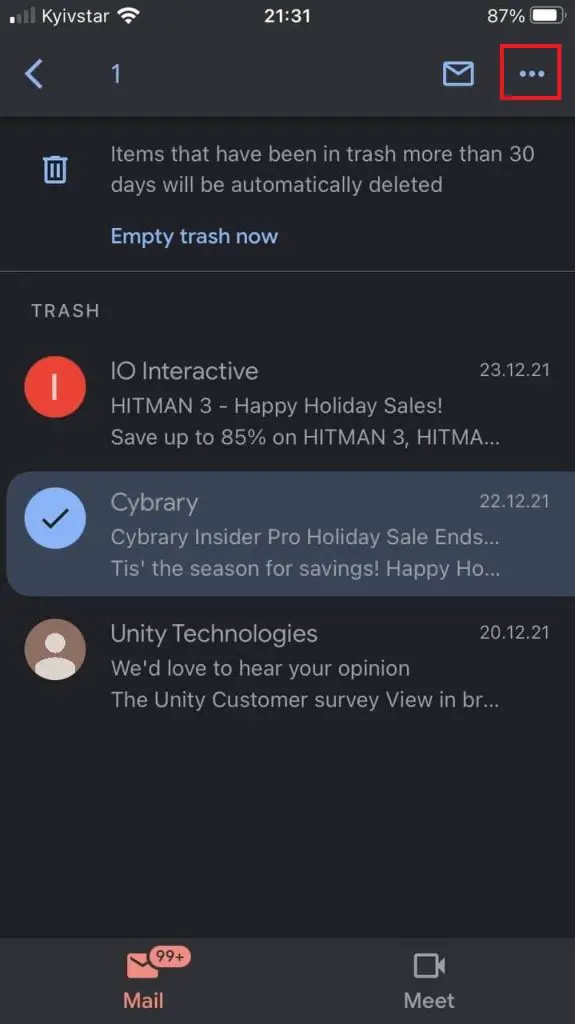
- Tik in het pop-up menu op Voor altijd verwijderen.
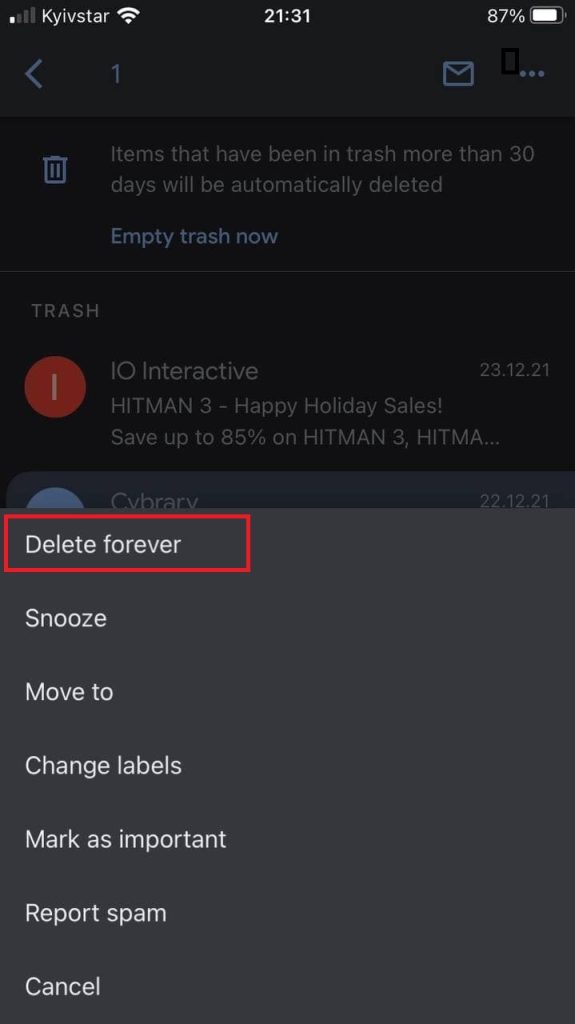
Houd er echter rekening mee dat u, net als bij het verwijderen van e-mails via de browser, geen bevestigingsbericht krijgt en de actie niet ongedaan kan worden gemaakt.










